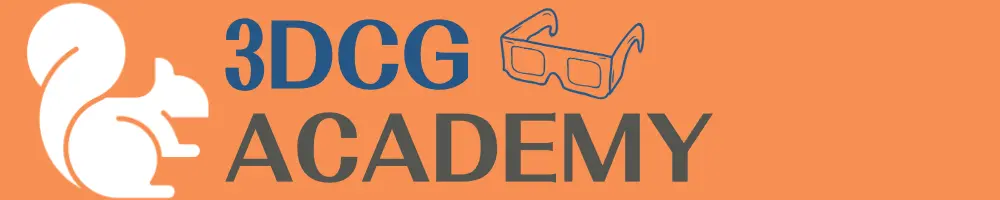※このページはプロモーションが含まれています
 生徒
生徒Mac派なんだけどBlenderってできるのかな?
Blender (3DCG) をするにはWindowsのほうが良いって聞いたけど、それでもMacでできないかなと悩んでいませんか?
たしかに3DCG業界では、MacよりWindowsのほうが推奨されていますが、MacでBlenderを動かすならではの魅力もたくさんあります。
実際に、Blenderの開発基金「Blender Development Fund」に、Appleが最高ランクの「Patron」メンバーとして参加しているなど、両者の関係もつながっています。
そこで、MacとBlenderの関係性についてまとめてみました。
今回は、以下の3点について解説します。
- MacでBlenderは問題なく利用できる! (条件あり)
- MacのパソコンでBlenderをするメリット・デメリット
- 3DCG用のMacパソコンおすすめ3選
結論からお伝えすると、最新のMacBookProやiMacであれば問題なく動作します。
最後には3DCG用のおすすめMac3選をスペックとともにご紹介してますので、参考にしてみてください。
ぜひ今回の記事で、MacとBlenderの相性をご確認ください。
MacでBlenderは問題なく利用できる! (条件あり)


Blenderとは
Blenderは1994年に生まれ、現在は非営利団体の「Blender Foundation」によりオープンソースで開発されている統合型3DCGソフトウェアです。
開発にかかる費用は主に寄付や企業からの出資でまかなわれており、これによりBlenderはライセンス料が無料で、誰でも自由に使うことができます。
そのため、Blenderはアマチュアやプロ問わずに世界中で広く普及してきています。
最近では、3Dプリンターにより自分で制作したモデルを現実に出力したり、バーチャル空間で使用するアバターの作成といったアーマチュアによるホビーユースにも、ライセンス料無料であることから気軽に手を出せるソフトとして重宝されています。
また、本格的な商業使用の現場でも他のデファクトスタンダートなっている3DCGソフトウェアに引けを取らない機能を有していながらライセンスによる制約がないために、クラウド使用やリモートワーク環境へ優れていたりと、あらゆる環境で魅力的な選択肢としてBlenderが注目されています。
結論: MacでBlenderを利用可能
OSについてはWindows版、macOS版、Linux版が用意されているため、Macでも利用可能です。
現行品のMacは、最低スペックを超えており問題なく扱えます。
多くの書籍や講座動画ではWindowsで説明がされています。macOS版を使用する場合は「Ctrl」は「control」、「Alt」は「option」にそれぞれ置き換えて操作する必要があります。
抑えておきたいBlenderに必要なスペック
「最小必要環境」はBlenderを動かす上で、最低限必要なスペックの目安ですが、安定した動作を保証するものではありません。
なるべく「推奨環境」以上のものの方が操作が快適になります。
基本的には、ゲーミング用や動画編集用に使用されているようなスペックのパソコンを要求されています。
しかし簡単な操作をするだけなら、快適でないものの一般的なスペックのパソコンでもある程度動作します。
| 項目 | 最小必要環境 | 推奨環境 |
|---|---|---|
| プロセッサー (CPU) | SSE2をサポートする 64bit 4コア | 64bit 8コア |
| メモリ (RAM) | 8GB | 32GB |
| グラフィックボード (GPU) | 2GB RAM, OpenGL 4.3を 搭載した グラフィックカード | 8GB RAMを搭載した グラフィックカード |
| ストレージ (ROM) | ー | ー |
| ディスプレイ | 1920 × 1080 (Full HD) ディスプレイ | 2560 × 1440 (WQHD) ディスプレイ |
| 周辺機器 | マウス, トラックパッド またはペン+タブレット | 3ボタンマウス またはペン+タブレット |
| その他 | 10年以内にリリース | ー |
MacのパソコンでBlenderをするメリット・デメリット
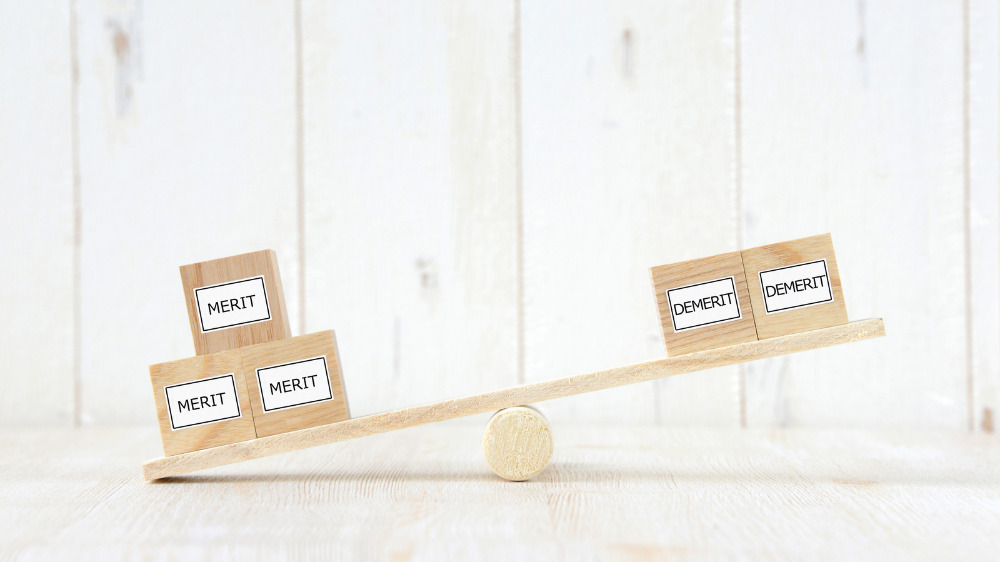
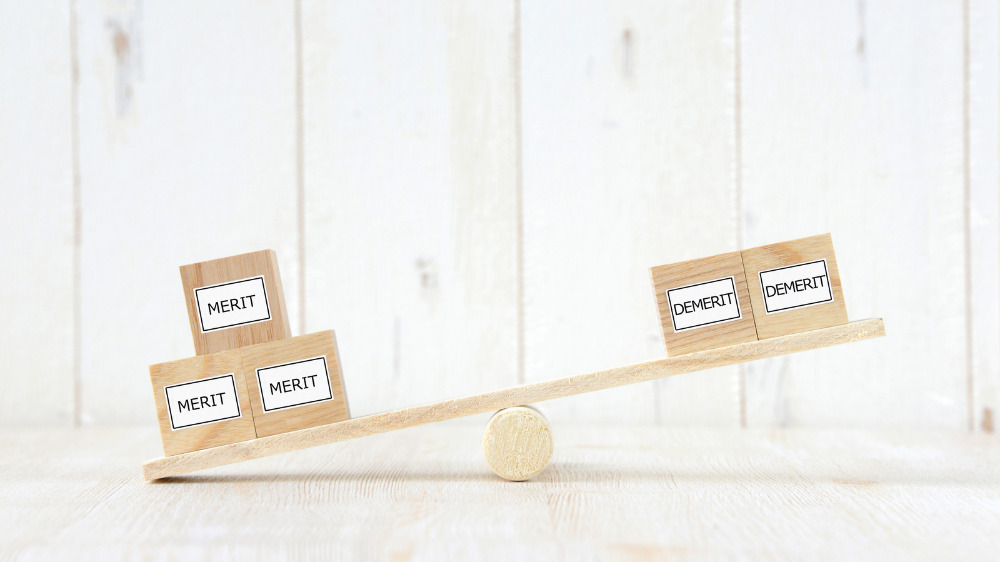
MacでBlenderを使うメリット3つ
MacならではのBlenderのメリットは、次の3つです。
- 圧倒的なデザイン性の美しさ
- データ移行やバックアップが簡単
- Macでしか利用できないソフトがある
順番に解説します。
圧倒的なデザイン性の美しさ
Apple製品のこだわり尽くされたデザイン性は大きな魅力の1つです。
Mac特有のミニマルなデザインや、使いやすいUIなど、細部まで設計の配慮がされています。
多くの人がカフェに行って、Macを使いたくなるのもデザイン性が高いからこそです。
外観も中身も洗礼された圧倒的な美しさは、多くの人を魅了しています。
データ移行やバックアップが簡単
MacはApple製品間のデータ移行が非常に簡単です。
「Air Drop」と呼ばれるApple製品同士を無線でつなぐ機能を使用すれば、データの共有が簡単にできます。
また、バックアップ機能の「Time Machine」が標準搭載されており、パソコンの中身を自動かつ定期的に保存してくれます。
このように、Macに搭載された機能によって、データ移行やバックアップが非常に簡単です。
Macでしか利用できないソフトがある
Windowsでしか利用できないソフトもありますが、同様にMacでしか利用できないソフトもあります。
例えば、多くのYoutuberが愛用している動画編集ソフトの「Final Cut Pro X」やプロの現場でも使用されている音楽制作ソフト「Logic Pro X」などです。
Blenderで作成したアニメーションなどに、映像や音楽をかけ合わせることで、幅広い作品を創ることができます。
このように、Macでしか利用できないソフトを活用する場面があれば、Macも1つの選択です。
MacでBlenderを使うデメリット3つ
3DCG業界では、まだまだWindowsが主流です。
その理由として、大きく3つの理由があります。
- パーツの選択ができず導入コストも高い
- Macならではの不安要素がある
- Windowsでしか使用できないソフトがある
メリットとデメリットを比べてみて、デメリットも許容できればMacの選択もありです。
では、3つのデメリットについて解説していきます。
パーツの選択ができず導入コストも高い
Macが3DCG業界で使われにくい大きな要因として、NVIDIAのGPUを搭載できないことがあります。
GPUは3DCGを動かすうえで、重要なパーツの1つで、CGソフトにとっての主な役割は「リアルタイムプレビュー」や「レンダリング」です。
そのGPUには「NVIDIA」と「AMD」という大きく2種類のメーカーが存在しており、現在はスペックやサポート面からNVIDIAに分があります。
しかしMacで利用できるのはAMD、またはApple独自のGPUで、レンダリングに時間がかかってしまうケースは多いです。
※最近は、外付けでNVIDIAのGPUを使う方法もあるそうですが本記事では割愛します
また、Windowsと同等のスペックだとしても、Macはその2倍程度の費用がかかることがあったりと基本的に高価です。
さらに、Windowsであれば各パーツを自由に選んだり、交換してグレードアップしたりできますが、そのあたりの自由度がMacは低いです。
そのため、コストパフォーマンスを意識した購入を検討している場合には、MacよりもWindowsパソコンのほうがおすすめです。


Macならではの不安要素がある
3DCG系の事務所ではWindowsパソコンを使用していることが多いです。
そういった会社にデータを共有するとき、Windowsとの連携がうまくいかず、仕事で使用しにくい場合があります。
もしこれからBlenderを学んで、転職なども考えている場合は、現段階ではWindowsを利用する方が無難だといえるでしょう。
Windowsでしか使用できないソフトがある
3DCGのアニメーション作成で使用される「モーションキャプチャー」のシステムがWindows主流であることもMacのデメリットです。
また、Blenderにはアドインと呼ばれる様々な拡張機能を追加することができるのですが、一部Macでは追加できないものがあったりします。
3DCG用のMacパソコンおすすめ3選


上記のような関係で、現在はWindowsが主流になっています。
ただし最近は、Macのサポートも充実してきていますし、個人でBlenderを始める場合はそこまで影響ないかと思います。
※筆者もMac Book ProでBlender開発をおこなっており、今後Macで3DCGが更に使いやすくなるように期待しています
Macが気になる方は下記の3つがおすすめです。
1点注意としては、MacBook Proのキーボードにはテンキーがついていません。
Blenderを動かすには、テンキーがあったほうが快適ですので、外部キーボードの準備も検討したほうが良いと思います。
MacBook Pro M1Proチップ 14インチ


2021年10月に発表されたモデルです。特徴は、有り余るほどの高性能と、HDMI、SDカードスロット、MagSafe充電ポートが復活したことです。
2021年に形が新しくなったフルモデルチェンジがあり、ディスプレイ、スピーカー、マイク、キーボード、処理性能など、全ての機能が大きく向上しています。
RAMは最大64GB、SSDは最大8TBまで選択可能。ディスプレイは14インチでありながら、前世代の16インチ(Intelモデル)よりも画素数が多いうえ、最大で3倍ほど明るくなっています。
頭脳となるチップは、M1チップをバージョンアップさせたM1 Pro、M1 Maxチップから選択でき、高性能なモデルは、前世代16インチの最上位モデルの約2倍のCPU性能、約3倍のグラフィックス性能を発揮するとされています。これは、MacBook Air M1やPro M1(13インチ)の約1.5倍のCPU性能、約3倍のGPU性能と言い換えることもできます。
選べるSSDの容量は前世代の16インチと同じですが、転送速度が約2倍になっており、容量の大きなデータもよりスムーズに処理できます。
これらの怪物のようなパワーを持ちながら、バッテリー駆動時間は最大17時間と長く、外出先での作業も不安はありません。
MacBook Pro M2チップ 13インチ


MacBook Pro 13インチは、Proの低価格モデルという位置付けになります。と言っても選ぶ価値がないわけではありません。
具体的には、MacBook Airとほぼ同じサイズで重量も若干増えた程度ながら、スピーカーやマイクの性能が上がり、バッテリーの持ちも20時間と非常に長いです。それでいて、比較的安価な価格設定なので、コストパフォーマンスは最高だといえます。
とにかく長時間バッテリーで使いたい。そしてなるべく軽い方がいい。という人のニーズに応えるモデルになっています。
また、MacBook Airにはなかった冷却ファンが搭載されているので、長時間の連続使用における安定性が高くなっています。
なお、13インチのProは現時点で唯一「Touch Bar」が搭載されています。
iMac M1チップ 24インチ


「24インチ iMac(アイマック)」とは、2021年4月に販売が開始された、Apple(アップル)のデスクトップPCです。
「普段使いに最強」との口コミも多いですが、その秘密は、新開発の「M1チップ」にあります。
「M1チップ」は、米国大手IT企業である、Apple(アップル)が、10年以上の歳月をかけて開発した、次世代チップです。このチップにより、CPUのパフォーマンスが劇的に良くなっています。
グラフィックス性能が高いので、3DCGや動画編集などクリエイティブな作業も快適です。
24インチ iMacは、ディスプレイ・オーディオ・CPU本体が一つになった、オールインワンPCです。特徴は、わずか11.5mmという最薄クラスのディスプレイ。重さは4.46kgと片手で動かせるほどです。
24インチ iMacで、まず目を引くのは、スリムでオシャレな外観です。ディスプレイの厚さは11.5mm。軽量最薄として2020年末に発表された、人気のノートPC「MacBook Air M1 2020年モデル」とほぼ同じです。
また、カラーリングも豊かです。グリーン・イエロー・オレンジ・ピンク・パープル・ブルー・シルバーから好きな色を選べます。Intelの27インチiMac(シルバーの筐体に黒いベゼル)と比較すると、圧迫感がなく、インテリアにも◎。
おわりに
本記事では、Macで始めるBlenderについて解説しました。
筆者も長年MacBookでBlenderを動かしています。
Macに対応していないアドインが一部あるため、不便に感じることもありますが、
Macならではのデザイン性やUI、データ移行などが魅力なので、筆者はMacで満足してます。
※いずれは自作PCに手を出したい…
パソコンは高い買い物になるため、メリット・デメリットを把握してお選びください。
あなたの3DCGパソコン選びの参考になれば幸いです。



MacでBlenderを始めるのも魅力的だね!